灵活使用Word的宏制作试卷
时间:2024/12/14作者:未知来源:盘绰网教程人气:
- [摘要]快速输入填空题的空格线 我看到很多老师在输入填空题的空格线时,都采用先关闭输入法,后按住“Shift”+“_”的方法画空格线。用这种方法,是以半角字符画线,而且在录入过程中需要不断地切换输...快速输入填空题的空格线
我看到很多老师在输入填空题的空格线时,都采用先关闭输入法,后按住“Shift”+“_”的方法画空格线。用这种方法,是以半角字符画线,而且在录入过程中需要不断地切换输入法,很不方便。如果我们利用Word 2000中提供的“宏”功能,指定键盘上的一个组合键对应一段空格线,就可以在以后的输入填空题的空格线中轻松地使用快捷键来画线了。
单击“工具→宏→录制新宏”,打开“录制宏”对话框,输入宏名,如“空格线”,并在 “将宏指定到”栏中单击“键盘”,打开“自定义键盘”对话框。这时在键盘上按下用来代替该宏操作的快捷键,如“Ctrl”+“F12”;在“将修改保存在”对话框中,选择“试卷”。如图1所示。依次单击[指定]、[关闭]按钮,光标变为空心箭头加磁带形式,进入录制状态。这时按住“Shift”+“_” 画一段空格线。然后,单击“录制宏”工具栏中的“停止录制”按钮,就完成了宏录制。注意:在录制状态,所有操作都将被录制到宏操作里,所以不要进行和画空格线无关的操作。
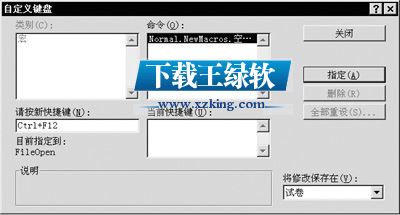
次录制宏,看起来挺麻烦,但能够做到一劳永逸,有了它,以后就可以轻松方便了。在以后输入填空题的空格线时,只需用“Ctrl”+“F12”就可以轻松输入空格线。如果觉得空格线长度不够,可以连续按“Ctrl”+“F12”。
快速输入判断题的虚线和括号
在判断题的最后,一般都要输入一个填写答案的括号,这个括号的位置往往设在题目最后一行的最右边。一般老师们习惯用虚线来连接题目和括号。在此,也可以录制一个“宏”指定到键盘上,使判断题后的虚线和括号也能快捷输入。
打开“录制宏”对话框,输入宏名,如“虚线括号”,并将宏指定到键盘的组合键如“Ctrl”+“F11”。进入录制状态后,进行如下操作:
在水平标尺的右端(希望判断题题末右括号出现的位置)单击,标尺上会出现一个制表位“┗”,双击该制表位,打开“制表位”对话框。在“对齐方式”中,选择“右对齐”;在“前导符”栏中,选择虚线来连接题目和括号(如图2所示)。选择完毕,单击[确定]按钮。然后按“Tab”键,会出现一条从光标位置到行末的前导虚线。输入所需括号后,停止录制。
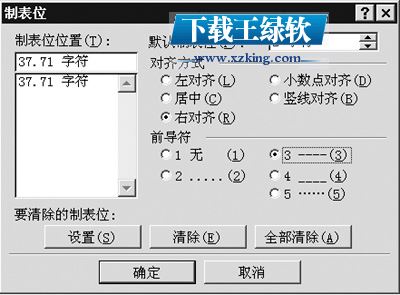
以后,您只需在判断题内容输入完毕后,按“Ctrl”+“F11”,Word就会自动输入前导虚线和括号。所有的括号还会自动在右端对齐,美观而且简便。
快速输入选择题的选项
选择题的题目行尾一般要输入一个括号来填写答案,中间用虚线连接。现在就可以用“Ctrl”+“F11”了,方便易用。而它的备选答案A、B、C、D几项如果各占一行的话,利用“项目符号和编号”的功能就可以简便输入。但一行有两个或四个答案的话,各题中的选择项目从上到下就很难对齐排列。下面的方法可以帮助我们轻松地解决这个问题:
在“录制宏”对话框中,指定键盘的组合键“Ctrl”+“F10”后,进入录制状态。插入一个单行四列的表格。然后选择该表,在“格式→边框和底纹→边框”中,选择“无”,取消表格线。在“格式→项目符号和编号→编号”中选择编号类型为“A、B、C”,设置各选项编号。退出录制状态。

用同样的方法,再指定组合键“Ctrl”+“F9”对应一个二行二列的宏操作。有了这两个设置,以后在需要时只要按“Ctrl”+“F10”或“Ctrl”+“F9”,就可以分别得到如图3所示的结果。不仅排列整齐,整体布局美观,而且连编号“A、B、C、D”都有了,我们只需要填入选项内容就行,非常省事。
应用上面的这些技巧,以后我们制作试卷时,就会觉得方便多了。[next]
Office办公软件是办公的第一选择,这个地球人都知道。除了微软Office,市面上也存在很多其他Office类软件。关键词: 灵活运用Word的宏制作试卷